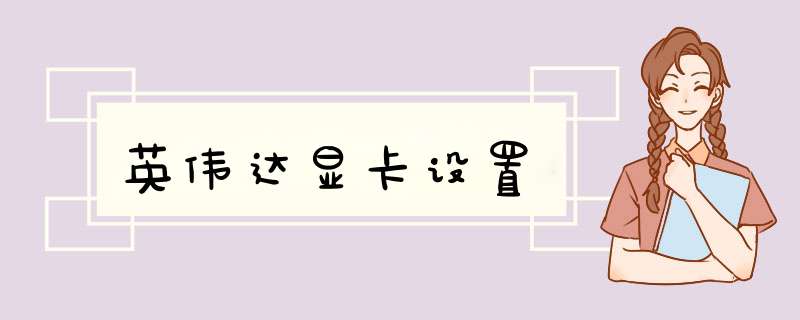
nvidia开启独显的具体操作如下:
工具:联想电脑、独立显卡已经提前安装好NVIDIA驱动程序。
1、打开电脑,在桌面右下角工具栏找到“NVIDIA设置”图标,它可能在隐藏工具栏外面,也可能被折叠隐藏在工具栏。找到后单击它,弹出NVIDIA设置面板。
2、在弹出的NVIDIA设置面板左侧选项栏选择“管理3D设置”选项。
3、然后在右侧选择“程序设置”选项卡,进入具体设置界面。
4、然后选择要自定义的程序,可以第一个折叠选项按钮里面找到想要设置独立显卡运行的程序,也可以单击后面“添加”按钮,弹出“添加”对话框,手动添加想要设置的程序。
5、选择好自定义程序后,在第二个选项“为此程序选择首选图形处理器”下的折叠选择按钮中选择“高性能NVIDIA处理器”。
6、设置后以上这些后单击右下方“应用”按钮,应用设置,到此完成所有操作。这样一来,电脑在运行你选择的程序的时候就会优先使用独立显卡了。
1、首先在电脑桌面空白的地方,单击鼠标右键,在菜单中点击打开「NVIDIA控制面板」,如图所示。
2、如图,依次切换到「3D设置」
3、然后在右侧的【全局设置】中,将首选图形处理器下方的选项,更改为【高性能NVIDIA处理器】,完成后,记得再点击底部的【保存】即可,如下图所示。
显卡设置中,有一个性能选项,一般是3个选择:效果、平衡、性能要想速度快就选性能另外,抗锯齿(关闭),垂直同步(关闭),传导(块),这些选择也能略微提高速度。当然显示效果是下降的。
扩展资料:
显卡的保养
1、首先要保证机箱通风良好.这可以保护显卡以及保护机器内所有的硬件防止温度过高造成运行速度下降、死机甚至烧毁。如果机器房间比较热夏天可以将机箱侧面板拿下来以帮助散热。或者加风扇来帮助散热,条件允许的话推荐采用水冷来使得显卡工作效率加高。
2、显卡接口和显示器街头一定要接好,虚接容易频繁断续或者打火导致将显卡接口烧毁。
3、最好别超频。超频对于显卡效果并不是十分明显。反而容易造成发热巨增而造成GPU运行速度变慢甚至烧毁。
4、注意灰尘清理。无论显卡还是主板或者其他部件,用的时间长了势必会产生灰尘,需要我们及时将机箱拆卸后进行除尘工作。以保证各个部件的正常工作。
1、右击左下角Windows图标,注意是右击不是左击;
2、点击控制面板选项。
3、点击硬件和声音;
4、双击英伟达控制面板,注意是双击,单击有可能打不开;
5、设置已经打开,就可以按照需求进行设置了。
欢迎分享,转载请注明来源:夏雨云

 微信扫一扫
微信扫一扫
 支付宝扫一扫
支付宝扫一扫
评论列表(0条)